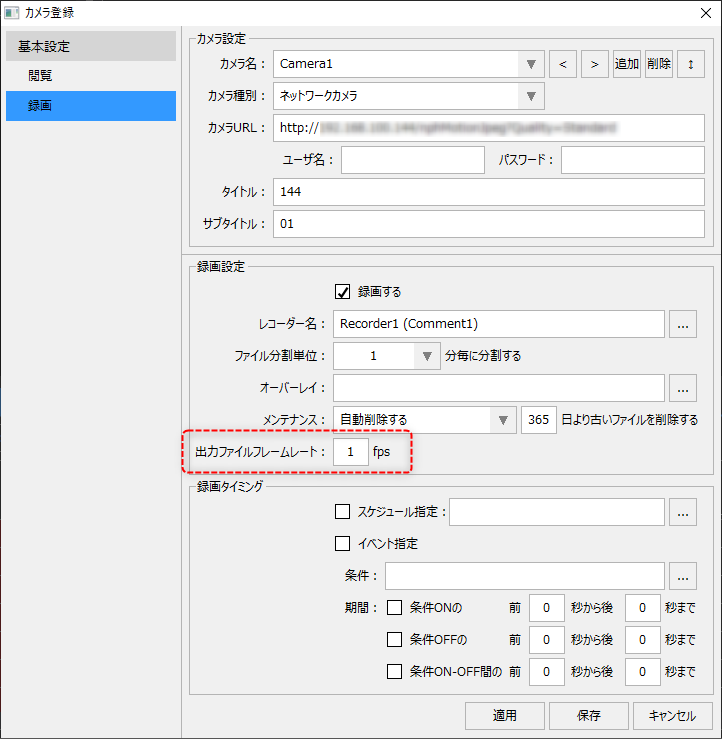録画設定のフレームレートの設定(fps)
カメラ登録の録画設定では、録画するファイルのフレームレート(fps)を指定することができます。
(カメラ登録/録画設定の出力ファイルフレームレート)
|
フレームレートとは、1秒あたりに含める映像のコマ数であり、単位は「fps」で表します。高い値を設定するほどスムーズな動画が記録される一方、録画や再生時の処理負荷が高くなります。
フレームレートは、記録される録画データの品質と、ビデオレコーダーやプレイヤーの処理負荷に影響を及ぼす重要な設定項目です。設定を行う際には、以下の注意事項を参照のうえ、目的に合わせて注意深く設定するようにしてください。
|
出力ファイルfpsの設定上の注意
注意点 |
説明 |
||
多くのカメラの録画を行う場合
|
多くのカメラを同時に接続して録画を行う場合、fps値を低く設定する必要があります。例えば、1台のレコーダー端末で30台のカメラの映像を同時に録画するとした場合、各カメラ登録の録画fps値は「5」以下を目安としてください。尚、対応可能なfps値はレコーダー端末PCのスペックに左右されます。問題なく録画が行えるかどうかは、実際に録画を行っている状態でWindowsのタスクマネージャー等でPCの負荷状況をチェックするとともに、録画されたデータに抜けや飛びが生じないかどうかを確認し、負荷が高すぎると判断される場合は、録画のfpsを下げる方向でチューニングを行ってください。
•1台のレコーダー端末PCでカメラ30台の同時録画を行う場合のfpsの目安 ・・・「5」fps以下
|
||
高品質な録画を行いたい場合
|
高品質な録画(高fps値による録画)を行う必要がある場合、同時に接続するカメラの台数を抑える必要があります。一般的なスペックのレコーダー端末PC1台で高fpsでの録画を行う場合(例えば、fps値を「20」程度とした場合)、同時に録画が可能なカメラの台数は、「3台」までを目安として考えてください。尚、対応可能なfps値とカメラ台数はレコーダー端末PCのスペックに左右されます。問題なく録画が行えるかどうかは、実際に録画を行っている状態でWindowsのタスクマネージャー等でPCの負荷状況をチェックするとともに、録画されたデータに抜けや飛びが生じないかどうかを確認してください。1台のレコーダーPCの処理能力を超える台数のカメラの録画を行う必要がある場合は、レコーダー端末PCを複数台用意し、レコーダーを分散化するシステム構成を検討してください。
•高fpsで同時録画を行う場合の、1台のレコーダー端末PCで対応可能なカメラ台数の目安 ・・・カメラ「3台」まで
|
||
録画ファイルのサイズ
|
録画ファイルのサイズは、録画設定のfps値が高いほど、大きなサイズとなります。また、カメラから送られてくる画質(画像解像度および画像品質)が高いほど、記録される1コマ毎の画像データが大きくなるため、録画ファイルのサイズも大きくなります。fps値を高くして録画を行う場合は、保存先のディスク容量に十分に注意してください。
|